Profile
Der Vorteil von Profilen
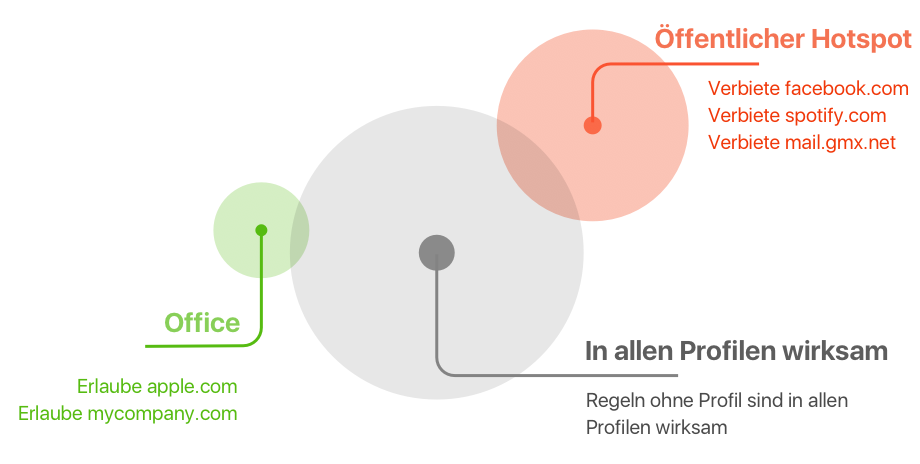
Wenn du einen mobilen Computer nutzt und ihn unterwegs mit verschiedenen Netzwerken verbindest, wirst du dir bald ein eigenes Regelwerk für die unterschiedlichen Situationen wünschen. In einem offenen Netzwerk (z.B. einem Internetcafé) wirst du lokale Netzwerkverbindungen verbieten wollen. Wenn du eine teure oder langsame Internetverbindung hast, möchtest du vielleicht Software-Updates verbieten.
Wenn du deinen Computer für Präsentationen nutzt, möchtest du auf keinen Fall durch Verbindungswarnungen unterbrochen werden.
Mithilfe von Profilen kannst du all diese Situationen problemlos meistern, insbesondere mit dem automatischen Profilwechsel.
Wie Profile funktionieren
Jede Regel hat eine Profileigenschaft. Diese Eigenschaft kann auf ein bestimmtes Profil gesetzt werden (die Regel wird als in einem Profil bezeichnet). Diese Eigenschaft kann aber auch leer sein (Regel wird als wirksam in allen Profilen bezeichnet). In Little Snitch ist entweder kein Profil oder aber genau ein bestimmtes Profil aktiv. Bitte beachte, dass das Ändern des aktuell aktiven Profils für einen Benutzer auch für alle anderen Benutzer auf dem Computer gilt.
Wenn kein Profil aktiv ist, sind nur jene Regeln aktiv, denen kein Profil zugeordnet ist (d.h. Regeln, die in allen Profilen wirksam sind). Alle Regeln, denen ein Profil zugewiesen wurden, werden ignoriert.
Wenn ein Profil aktiv ist, sind alle Regeln, die dieses Profil als Profileigenschaft haben, aktiv. Außerdem aktiv sind alle Regeln ohne Profil (weil sie in allen Profilen wirksam sind).
Neben der Änderung der geltenden Regeln können Profile ebenfalls den Betriebsmodus ändern. Der Wechsel in den Leise-Modus ist beispielsweise sehr nützlich bei Präsentationen.
Erstellen und Bearbeiten von Profilen
Bevor du ein Profil z.B. im Statusmenü auswählen kannst, muss es in der Little Snitch Konfiguration erstellt werden. Klicke dafür auf das "+" in der Symbolleiste:
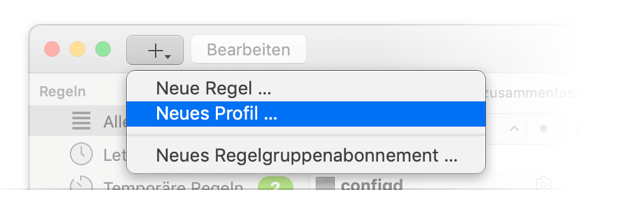
oder wähle Neues Profil … aus dem Menü Ablage. Du erhältst den Profileditor, um den Namen und die Optionen des neuen Profils einzugeben:
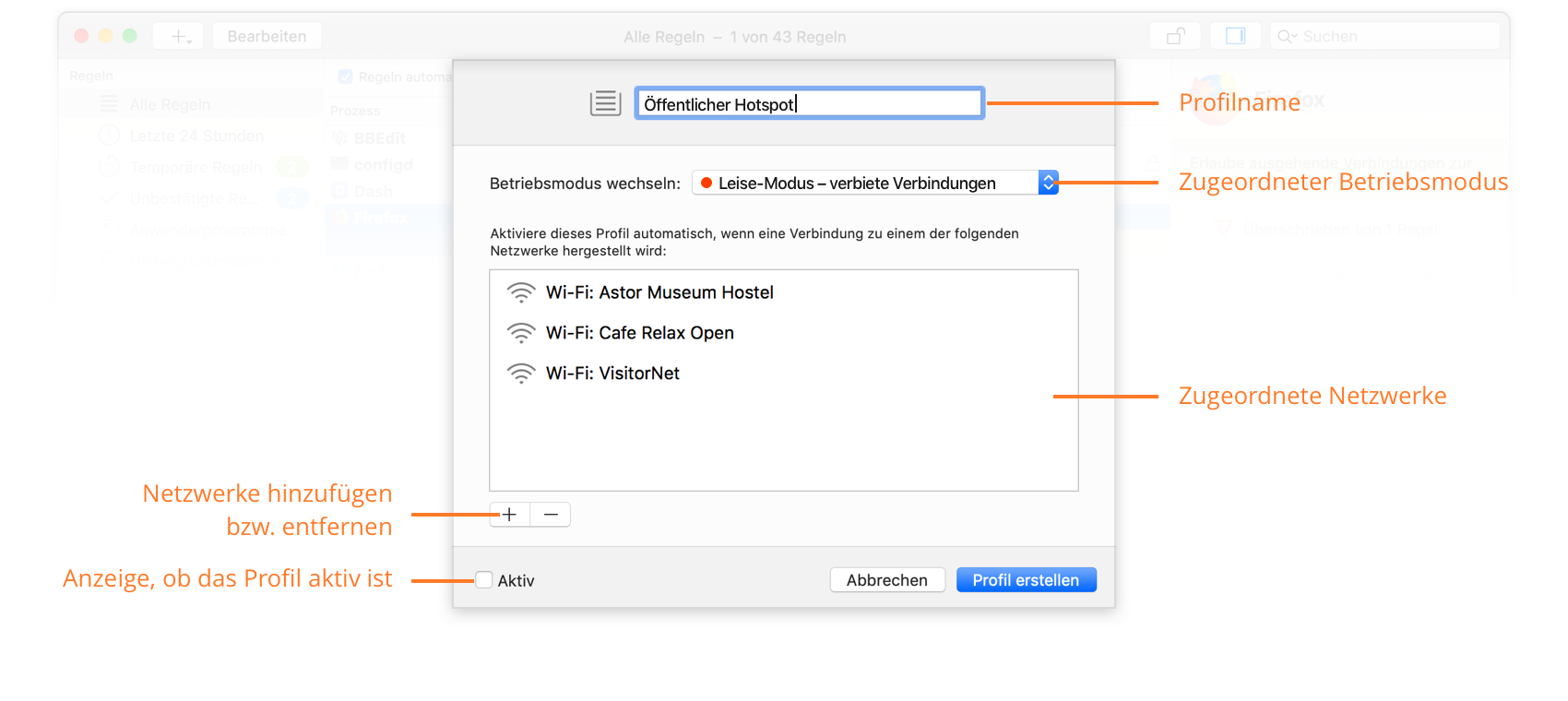
Nachdem du das erste Profil erstellt hast, erscheint der Abschnitt Profile in der Seitenleiste der Little Snitch Konfiguration und listet dein erstes Profil auf. Du kannst Profile durch einen Doppelklick in der Seitenleiste bearbeiten.
Profile sind global, d.h. sie können von allen Benutzern eingesehen und bearbeitet werden.
Regeln einem bestimmten Profil zuordnen
Nachdem du Profile erstellt hast, kannst du in der Little Snitch Konfiguration Regeln einfach auf ein Profil in der Seitenleiste ziehen. Beachte, dass die Regel standardmäßig verschoben wird (ihre Profileigenschaft wird auf das neue Profil gesetzt). Wenn du sie kopieren möchtest, halte die Optionstaste gedrückt, um eine Kopie der Regel im Profil zu erstellen.
Wenn ein Profil aktiv ist, siehst du eine zusätzliche Dropdown-Auswahl in der Verbindungswarnung:
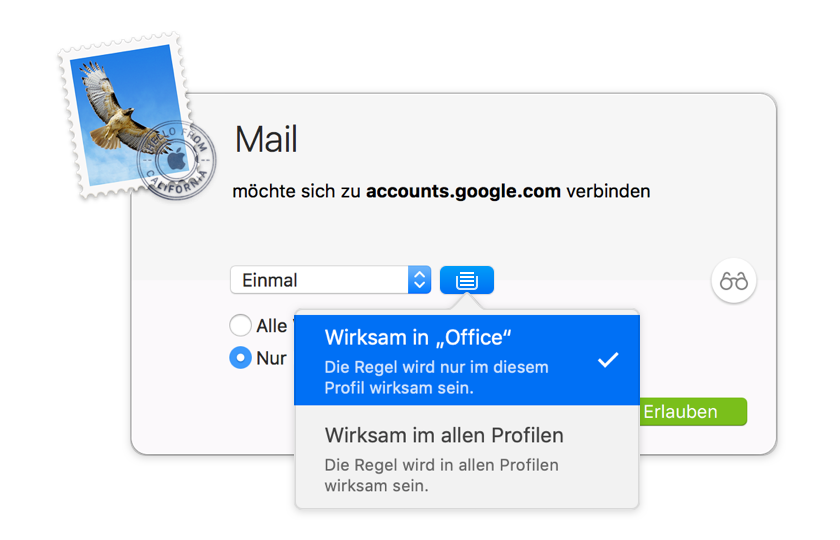
Wenn es markiert ist, werden Regeln im aktuellen Profil erstellt. Ansonsten werden sie wirksam in allen Profilen angelegt.
Automatischer Profilwechsel
Mit Hilfe der bisherigen Schritte kannst du Profile nach Belieben aktivieren, indem du sie im Statusmenü auswählst. Angenehmer ist es aber, wenn du „Automatischen Profilwechsel aktivieren“ in Einstellungen > APS auswählst.
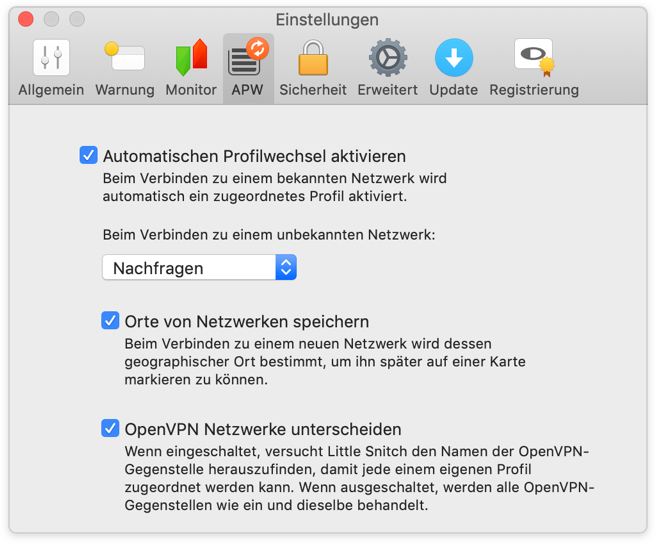
Mit dieser Option versucht Little Snitch jedes Netzwerk, mit dem du dich verbindest, eindeutig zu identifizieren und speichert diese Daten für die spätere Verwendung. Du kannst einstellen, dass dein aktueller geografischer Standort ermittelt und zusammen mit den Netzwerkdaten gespeichert wird. Wir empfehlen, die Speicherung des Ortes zu aktivieren: Netzwerknamen sind oft kryptisch und nach Monaten oder Jahren kannst du dich wahrscheinlich nicht mehr erinnern, wo du einem Netzwerk beigetreten bist und ob du die Verknüpfung löschen möchtest.
Wenn du dich das nächste Mal mit einem Netzwerk verbindest, das noch keinem Profil zugeordnet ist, fragt Little Snitch, was zu tun ist (es sei denn, du hast ein Standardprofil für diese Fälle konfiguriert):
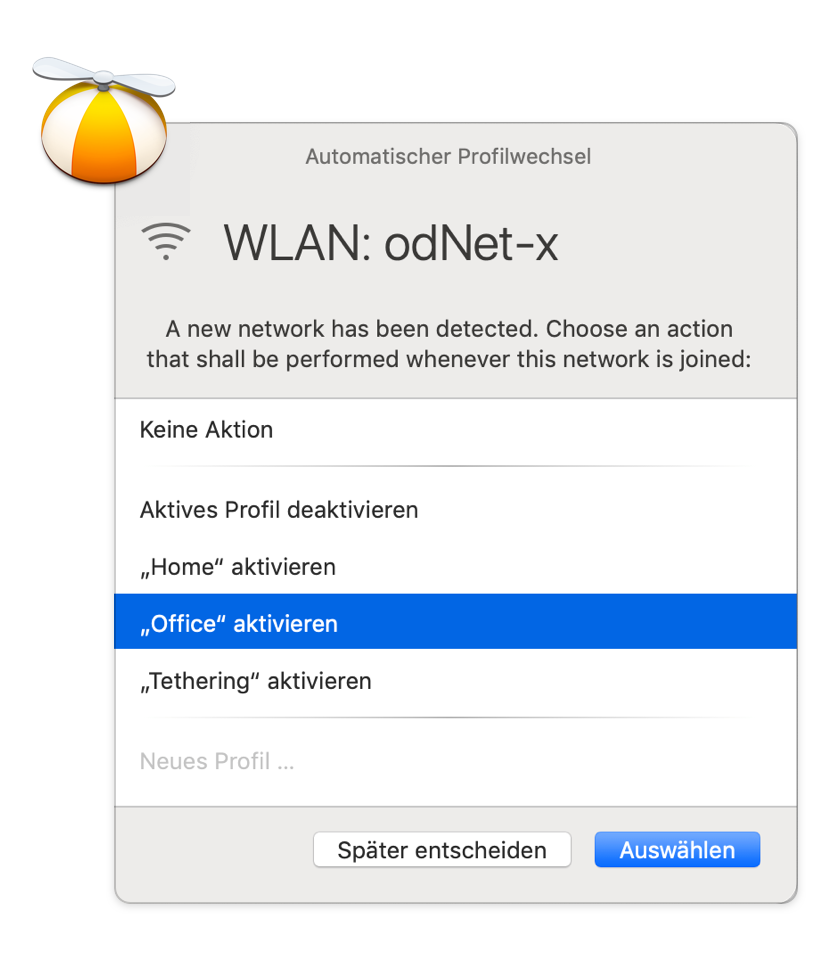
Wenn du ein Profil auswählst, wird es mit dem Netzwerk verknüpft und immer, wenn du dich wieder mit dem Netzwerk verbindest, wird das selbe Profil automatisch aktiviert. Wenn du Keine Aktion wählst, wird keine Verknüpfung zu einem Profil hergestellt und du wirst bei einem neuerlichen Beitritt zu dem Netzwerk auch nicht mehr gefragt. Wenn du auf Später entscheiden klickst, wird ebenfalls keine Verknüpfung erstellt, aber beim nächsten Beitritt zum Netzwerk wirst du erneut gefragt, welches Profil du mit diesem Netzwerk verknüpfen möchtest. Der Einfachheit halber kannst du auch ein neues Profil aus diesem Fenster heraus erstellen.
Verwaltung des automatischen Profilwechsels
Nach einer Weile wird Little Snitch viele Netzwerke kennen und sie werden mit verschiedenen Profilen verknüpft sein. Du kannst alle bekannten Netzwerke im Fenster Bekannte Netzwerke anzeigen lassen. Wähle Little Snitch Konfiguration > Fenster > Bekannte Netzwerke:
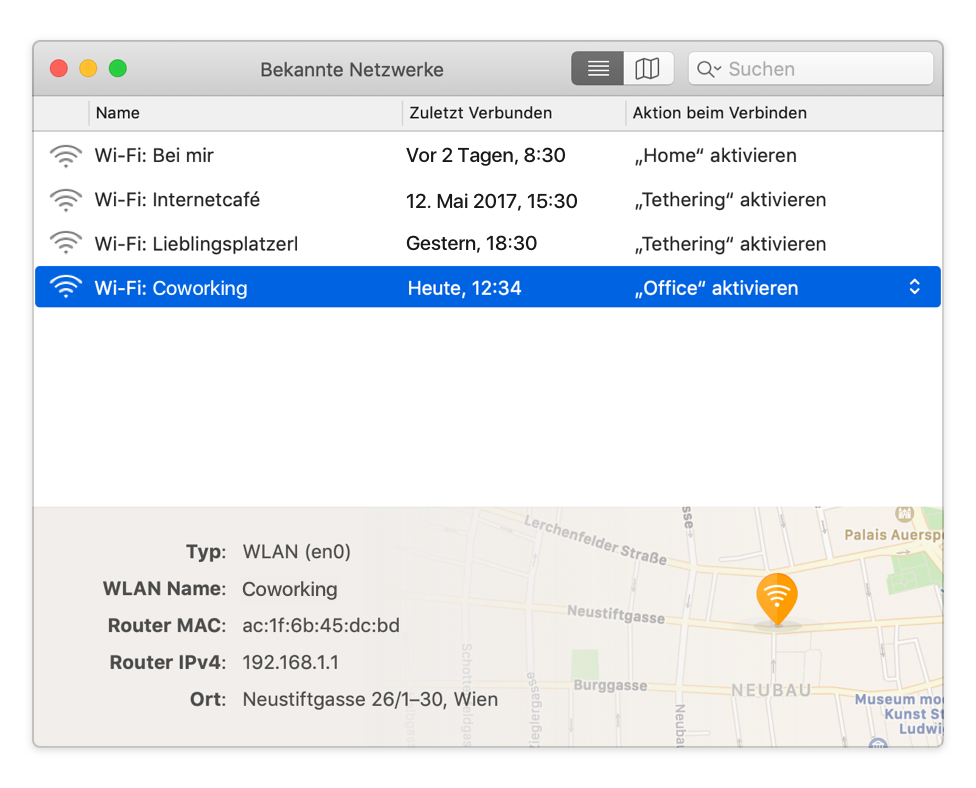
Du siehst eine Liste aller Netzwerke, wann du dich das letzte Mal mit dem Netzwerk verbunden hast (damit du alte Einträge leicht finden und entfernen kannst) und die Aktion, die ausgeführt wurde, als du dich das letzte Mal verbunden hast. Die Aktion kann geändert werden.
Der untere Teil des Fensters enthält die Netzwerkeigenschaften, die Little Snitch speichert. Wenn du Orte von Netzwerken speichern in den APW-Einstellungen aktiviert hast, siehst du den Standort auch auf einer Karte. Du kannst in eine Kartenansicht wechseln, die die Standorte aller Little Snitch bekannten Netzwerke anzeigt.
Bekannte Netzwerke und die Zuordnung zu Profilen sind global, d.h. sie können von allen Benutzern eingesehen und bearbeitet werden.
Jedes Netzwerk kann nur mit einem Profil verknüpft werden, aber ein Profil kann vielen Netzwerken zugeordnet werden. Die Zuordnung kann auch im Profileditor bearbeitet werden (siehe oben Profile erstellen und bearbeiten). Dort siehst du eine Liste der Netzwerke, die das Profil aktivieren.
War dieser Eintrag hilfreich? Hinterlass uns Feedback.
© 2016-2025 Objective Development Software GmbH